Afbeeldingsvoorbeeld ontbreekt in contextmenu in Windows 11/10
Fotografen hebben dagelijks te maken met tienduizenden afbeeldingen. Velen(Many) van hen gebruiken de Preview -functie in vensters om snel door foto's te bladeren. In Windows 10 is de Foto's(Photos) -app echter ingesteld als de standaard fotoviewer. De optie Voorbeeld(Preview) voor afbeeldingen in het contextmenu wordt alleen weergegeven als de Windows Photo Viewer is ingesteld als de standaardapp voor een specifiek afbeeldingstype. Hier is een eenvoudige manier om het probleem met ontbrekende afbeeldingsvoorbeelden(Image Preview missing) op te lossen .
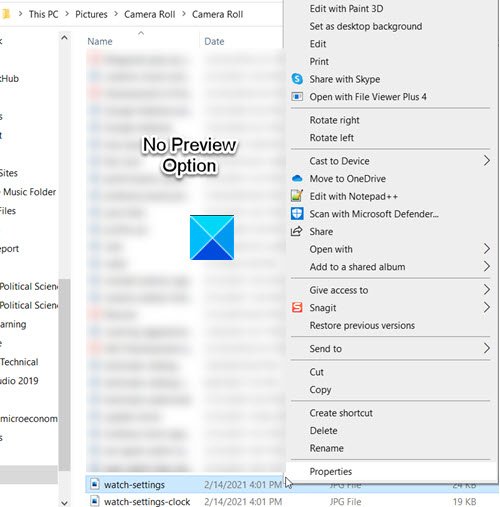
Afbeeldingsvoorbeeld(Image Preview) ontbreekt in het contextmenu
Als de optie Voorbeeld(Preview) met de rechtermuisknop niet wordt weergegeven, komt dat omdat de Windows Photo Viewer niet is ingesteld als de standaardviewer voor afbeeldingen voor het afbeeldingsbestandstype waarvan u een voorbeeld probeert te bekijken. U moet wijzigingen aanbrengen in de registerinstellingen(Registry Settings) .
Press Win+RDruk in combinatie op Win+R om het dialoogvenster Uitvoeren te openen.(Run)
Typ Regeditin het lege veld van het vak en druk op de Enter - toets.
Wanneer de Register-editor(Registry Editor) wordt geopend, navigeert u naar het volgende padadres:
HKEY_CLASSES_ROOT\SystemFileAssociations\image\shell
Als u de Shell -sleutel niet kunt vinden, maakt u deze aan. Voeg op dezelfde manier nog 2 subsleutels toe Image Previewen Commandzodat het volledige pad nu is -
HKEY_CLASSES_ROOT\SystemFileAssociations\image\shell\Image Preview\Command
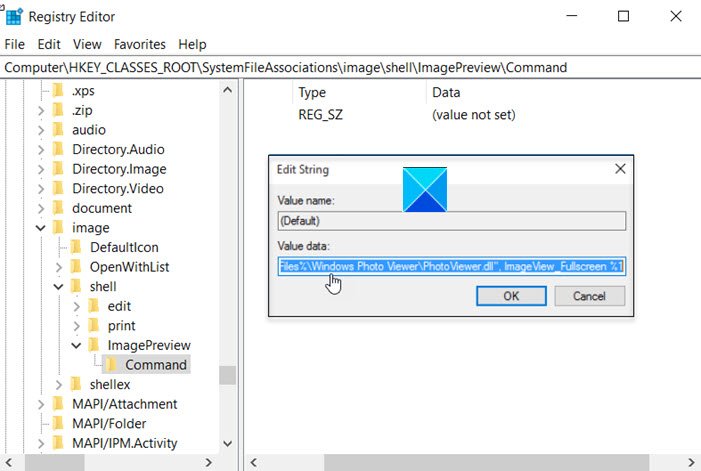
Dubbelklik op(Double-click) het standaarditem(Default) om de tekenreekswaarde te bewerken.
Stel het in op:
%SystemRoot%\System32\rundll32.exe "%ProgramFiles%\Windows Photo Viewer\PhotoViewer.dll", ImageView_Fullscreen %1
Sluit(Exit) nu de Register-editor(Registry Editor) en sluit af .
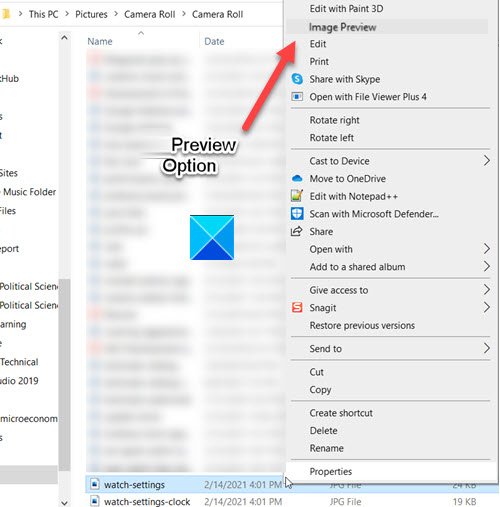
Start uw pc opnieuw op en ga naar Verkenner(File Explorer) . Klik met de rechtermuisknop op(Right-click) een afbeelding om het nieuwe item 'Afbeeldingsvoorbeeld' zichtbaar te maken.
Hoop dat het helpt!
Verwant:(Related:)
- Windows heeft geen toegang tot het opgegeven apparaat, pad of bestand(Windows cannot access the specified device, path, or file)
- Met RegOwnit kunt u de volledige controle over en eigenaar worden van Windows-registersleutels(take full control & ownership of Windows registry keys) .
Related posts
Instellingen toevoegen aan het bureaubladcontextmenu in Windows 11/10
Voeg Zoeken op Google Afbeeldingen toe met behulp van het contextmenu in Windows 11/10
Klik met de rechtermuisknop werkt niet in het Startmenu of de taakbalk in Windows 11/10
Kan niet met de rechtermuisknop op Desktop klikken op Windows 11/10
Hoe de opdrachtprompt in een map te openen in Windows 11/10
Energiebeheer ontbreekt in het Startmenu in Windows 11/10
Hoe u Windows 10 Explorer & Context Menu terugkrijgt in Windows 11
Klembord wissen met snelkoppeling, CMD of contextmenu in Windows 10
Schakel het contextmenu met de rechtermuisknop uit in het startmenu van Windows 11/10
Pin om te starten toevoegen of verwijderen vanuit het contextmenu in Windows 10
Voeg Open Windows Terminal toe om ELK profiel in het contextmenu te openen
Verwijderen Herstel eerdere versies Contextmenu-item in Windows 10
Instellen als standaardprinter Contextmenu-item ontbreekt in Windows 10
Toevoegen Open hier het opdrachtvenster als beheerder in het contextmenu van Windows 10
Hoe draagbare apps vast te pinnen op het startmenu in Windows 11/10
Hoe maak je een transparante afbeelding in Paint.NET op Windows 11/10
Add Unblock-optie voor gedownloade bestanden in het contextmenu van Windows 10
Items toevoegen of verwijderen in alle apps in het startmenu op Windows 11/10
Vervang PowerShell door opdrachtprompt in contextmenu in Windows 10
Verwijder Toegang geven tot vanuit het contextmenu in Windows 10
